Ako zmeniť pozadie v PowerPointe 2019

Naučte sa, ako jednoducho zmeniť pozadie v PowerPointe 2019, aby vaše prezentácie pôsobili pútavo a profesionálne. Získajte tipy na plnú farbu, prechod, obrázky a vzory.
S Accessom 2007 môžete vytvárať multifunkčné databázy – táto úloha je ešte jednoduchšia s funkciou Access 2007 Key Tips. K dispozícii máte tiež množstvo klávesových skratiek na urýchlenie akejkoľvek úlohy. A keď chcete v databáze vyhľadať určitú skupinu údajov, potrebujete operátory porovnávania, ktoré Access 2007 používa.
Tipy pre prístupové kľúče vám pomôžu rýchlo a jednoducho vytvárať a spravovať informácie o databáze. Nasledujúce obrázky znázorňujú proces používania funkcie Key Tips Accessu 2007:

Klávesové skratky dostupné v Accesse 2007 vám umožňujú vykonávať základné úlohy, ako je rýchle otváranie a zatváranie databázy. Poskytuje vám tiež nástroje na vykonanie takmer každej úlohy stlačením niekoľkých tlačidiel. Nasledujúca tabuľka zobrazuje stlačenia kláves Access a ich funkcie:
| Stlačenie klávesu | Funkcia | Stlačenie klávesu | Funkcia | Stlačenie klávesu | Funkcia |
|---|---|---|---|---|---|
| Ctrl+n | Vytvorte novú prázdnu databázu | Ctrl+; | Vloží aktuálny dátum | Ctrl+šípka doprava | Presunie vybrané kontroly na pravej strane v návrhu alebo rozloženia pohľadu |
| Ctrl+o | Otvorte existujúcu databázu | Ctrl+: | Vloží aktuálny čas | Ctrl + šípka doľava | Presunie vybrané kontroly na ľavej strane v návrhu alebo rozloženia pohľadu |
| F11 | Zobraziť/skryť navigačnú tablu | Ctrl+' | Skopíruje rovnaké údaje poľa z predchádzajúceho záznamu. | Ctrl + šípka nadol | Presunie vybratý ovládací prvok nadol v zobrazení návrhu alebo rozloženia |
| Alt+f | Otvorí ponuku tlačidla Microsoft Office | F2 | Vyberie všetky údaje v poli alebo umiestni kurzor do režimu úprav |
Ctrl + šípka nahor | Presunie vybratý ovládací prvok nahor v zobrazení návrhu alebo rozloženia |
| Alt+h | Zobrazí kartu Domov na páse s nástrojmi. | F9 | Prepočíta polia vo formulári alebo obnoví zoznam vyhľadávacích zoznamov alebo zoznamov |
Shift+šípka doprava | Zväčší šírku vybratého ovládacieho prvku v zobrazení návrhu alebo rozloženia |
| Alt+c | Zobrazí kartu Vytvoriť na páse s nástrojmi | Ctrl+Enter | Vloží zlom riadka do údajového hárka a zobrazenia formulára | Shift + šípka doľava | Zmenší šírku vybratého ovládacieho prvku v zobrazení návrhu alebo rozloženia |
| Alt+x | Zobrazí kartu Externé údaje na páse s nástrojmi | Ctrl+Shift++ | Vloží nový záznam | Shift + šípka nadol | Zväčší výšku vybratého ovládacieho prvku v zobrazení návrhu alebo rozloženia |
| Alt+a | Zobrazí kartu Databázové nástroje na páse s nástrojmi | Ctrl+Shift+- | Vymaže aktuálny záznam | Shift + šípka nahor | Znižuje výšku vybratého ovládacieho prvku v zobrazení návrhu alebo rozloženia |
| Ctrl+c | Skopíruje výber do schránky | Ctrl+Enter | Otvorí vybratý objekt z navigačnej tably v zobrazení návrhu | F4 | Prepína hárok vlastností v zobrazení návrhu |
| Ctrl+v | Prilepí výber do schránky | F4 | Prepína hárok vlastností v zobrazení návrhu alebo rozloženia | Shift+F2 | Priblíži aktuálne pole v údajovom hárku a zobrazení formulára |
| Ctrl+z | Zruší poslednú operáciu |
Databázy, ktoré vytvoríte pomocou Accessu 2007, sú určené na vyhľadávanie – alebo aký to má zmysel? Ak chcete vyhľadávať v databáze programu Access, musíte použiť operátory porovnávania, ktoré vytiahnu informácie, ktoré hľadáte. Nasledujúca tabuľka zobrazuje symboly, ktoré sa majú použiť na vyvolanie požadovaných údajov:
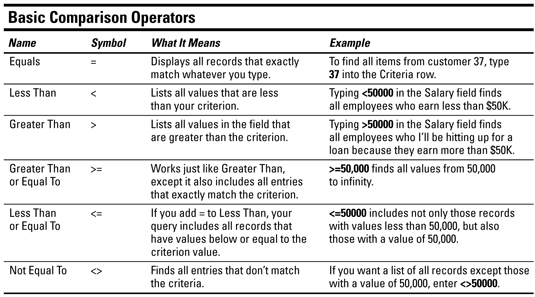
Naučte sa, ako jednoducho zmeniť pozadie v PowerPointe 2019, aby vaše prezentácie pôsobili pútavo a profesionálne. Získajte tipy na plnú farbu, prechod, obrázky a vzory.
Excel poskytuje štyri užitočné štatistické funkcie na počítanie buniek v hárku alebo zozname: COUNT, COUNTA, COUNTBLANK a COUNTIF. Pre viac informácií o Excel funkciách, pokračujte.
Objavte efektívne klávesové skratky v Exceli 2013 pre zobrazenie, ktoré vám pomôžu zlepšiť produktivitu. Všetky skratky sú začiatkom s Alt+W.
Naučte sa, ako nastaviť okraje v programe Word 2013 s naším jednoduchým sprievodcom. Tento článok obsahuje užitočné tipy a predvoľby okrajov pre váš projekt.
Excel vám poskytuje niekoľko štatistických funkcií na výpočet priemerov, režimov a mediánov. Pozrite si podrobnosti a príklady ich použitia.
Excel 2016 ponúka niekoľko efektívnych spôsobov, ako opraviť chyby vo vzorcoch. Opravy môžete vykonávať po jednom, spustiť kontrolu chýb a sledovať odkazy na bunky.
V niektorých prípadoch Outlook ukladá e-mailové správy, úlohy a plánované činnosti staršie ako šesť mesiacov do priečinka Archív – špeciálneho priečinka pre zastarané položky. Učte sa, ako efektívne archivovať vaše položky v Outlooku.
Word vám umožňuje robiť rôzne zábavné veci s tabuľkami. Učte sa o vytváraní a formátovaní tabuliek vo Worde 2019. Tabuľky sú skvelé na organizáciu informácií.
V článku sa dozviete, ako umožniť používateľovi vybrať rozsah v Excel VBA pomocou dialógového okna. Získajte praktické tipy a príklady na zlepšenie práce s rozsahom Excel VBA.
Vzorec na výpočet percentuálnej odchýlky v Exceli s funkciou ABS pre správne výsledky aj so zápornými hodnotami.






